Как использовать WhatsApp на нескольких устройствах
На момент написания этой статьи WhatsApp постепенно развертывал бета-поддержку нескольких устройств на устройствах Android и iOS. Даже если вы используете бета-версию, вы не обязательно увидите эту функцию, поскольку это ограниченное развертывание.
С учетом сказанного, давайте посмотрим, как вы можете проверить, поддерживает ли ваша учетная запись WhatsApp функцию нескольких устройств, и как вы можете включить ее прямо сейчас.
Что такое поддержка нескольких устройств в WhatsApp и как это работает?
Функция WhatsApp для нескольких устройств позволяет одновременно использовать свою учетную запись WhatsApp на телефоне и до четырех других устройств. Эти устройства включают WhatsApp Web, WhatsApp Desktop для Windows, WhatsApp Desktop для Mac и Facebook Portal.
Самое приятное здесь то, что вы все равно сможете использовать WhatsApp на этих устройствах, даже если ваш телефон потеряет подключение к Интернету. К сожалению, вы пока не можете использовать одну и ту же учетную запись WhatsApp (или номер телефона) на двух телефонах.
Программы для Windows, мобильные приложения, игры - ВСЁ БЕСПЛАТНО, в нашем закрытом телеграмм канале - Подписывайтесь:)
Прежде чем мы перейдем к шагам по использованию одной учетной записи WhatsApp на разных устройствах, важно знать, как работает поддержка нескольких устройств для решения проблем конфиденциальности. В конце концов, не следует ставить под угрозу конфиденциальность ради удобства, особенно в приложении для обмена личными сообщениями, верно?
В текущем состоянии WhatsApp использует приложение вашего телефона в качестве основного устройства, а все другие платформы, такие как WhatsApp Web или приложения для Windows / Mac, полагаются на это соединение для работы. Именно поэтому вы всегда должны держать свой телефон подключенным к Интернету при использовании WhatsApp Web или Desktop. Жизнь сообщения в текущей архитектуре выглядит так:
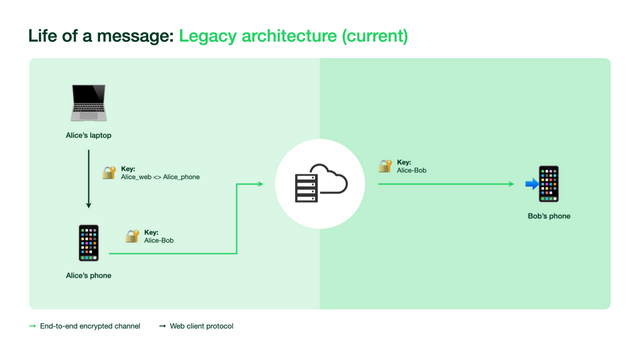 Чтобы преодолеть ограничение, требующее наличия активного телефона, WhatsApp переработал свою базовую архитектуру работы своего приложения для обмена сообщениями. По заявлению компании, теперь он использует подход, основанный на разветвлении клиента, когда каждое устройство имеет свой собственный идентификационный ключ.
Чтобы преодолеть ограничение, требующее наличия активного телефона, WhatsApp переработал свою базовую архитектуру работы своего приложения для обмена сообщениями. По заявлению компании, теперь он использует подход, основанный на разветвлении клиента, когда каждое устройство имеет свой собственный идентификационный ключ.
Кроме того, WhatsApp создает парно зашифрованный сеанс, в котором клиент шифрует сообщения и передает их на все связанные устройства пользователя.
Здесь WhatsApp сообщает, что каждое сообщение индивидуально шифруется с использованием установленного сеанса парного шифрования с каждым устройством, и сообщения не сохраняются на сервере после их доставки.
Компания использует масштабируемую схему шифрования ключа отправителя из протокола Signal для групповых разговоров. Вот как новая архитектура с несколькими устройствами работает для сообщения WhatsApp:
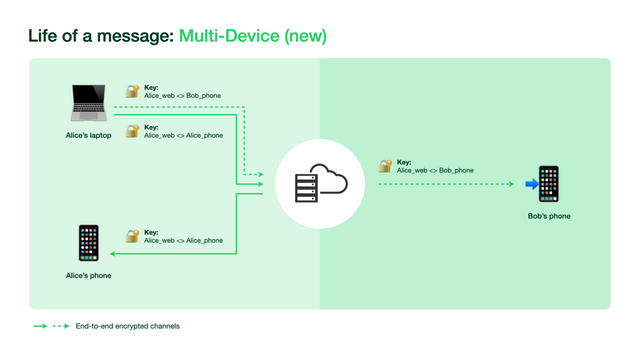
Как зарегистрироваться в бета-версии WhatsApp для нескольких устройств
На данный момент вам понадобится бета-версия WhatsApp для тестирования функции работы с несколькими устройствами, а бета-программа полностью доступна как для Android, так и для iOS.
Итак, если вы уже зарегистрированы в бета-программе WhatsApp, вот как зарегистрироваться для участия в бета-тестировании WhatsApp на нескольких устройствах:
1. Откройте WhatsApp и нажмите на вертикальное меню из трех точек в правом верхнем углу. В появившемся списке опций нажмите «Связанные устройства».
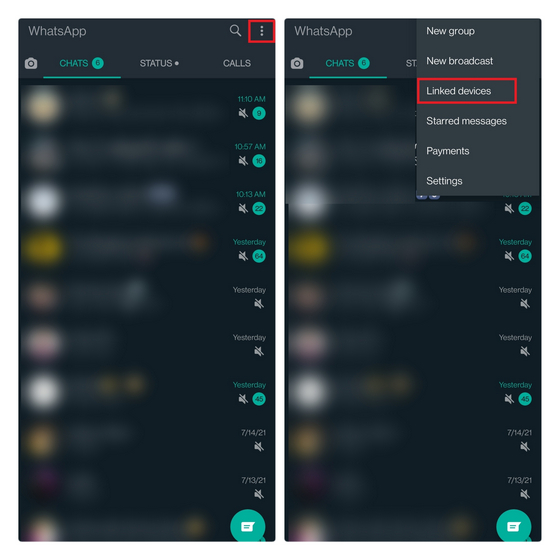
2. Если ваша учетная запись WhatsApp получила поддержку нескольких устройств, вы увидите здесь новую опцию «Бета-версия для нескольких устройств». Нажмите на него и нажмите «Присоединиться к бета-версии», чтобы присоединиться к программе бета-тестирования WhatsApp для нескольких устройств.
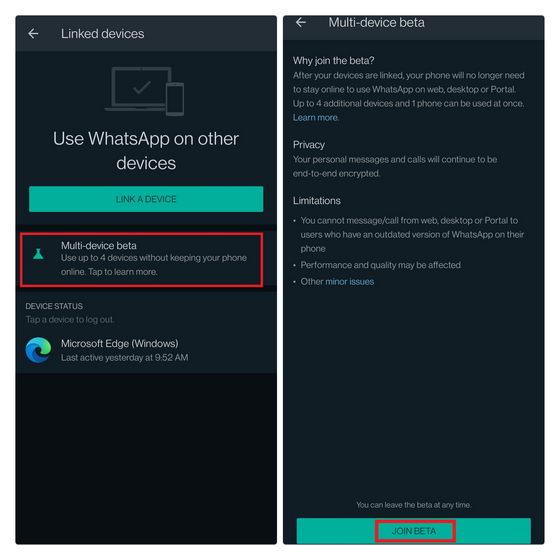
3. Теперь WhatsApp предупредит вас, что вам придется снова связать сопутствующие устройства. Нажмите «Продолжить», чтобы подтвердить свое действие, и вы успешно присоединились к бета-тестированию для нескольких устройств. Если вы передумаете, вы всегда можете вернуться на страницу настроек «Связанные устройства» и выйти из программы бета-тестирования для нескольких устройств.
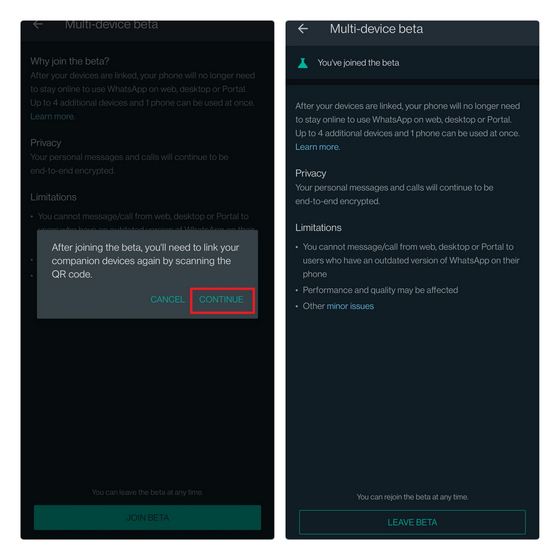
Используйте одну и ту же учетную запись WhatsApp на нескольких устройствах
Теперь, когда вы подписались на бета-версию для нескольких устройств, пришло время связать ваши устройства. Для этого выполните следующие действия:
1. Откройте экран «Связанные устройства» в WhatsApp на телефоне и откройте приложение WhatsApp Web или Desktop на своем ПК. Как только появится QR-код, нажмите «Связать устройство» на своем телефоне и отсканируйте QR-код на своем ПК или устройстве портала Facebook.
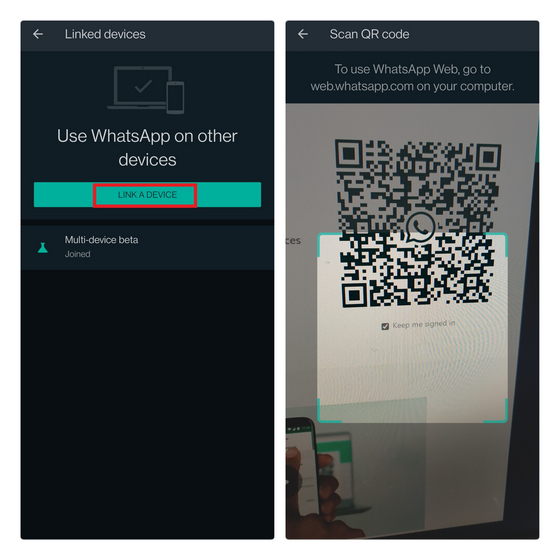
2. Точно так же вы можете подключить до четырех устройств одновременно. Здесь я связал со своей учетной записью три браузера и приложение WhatsApp Desktop для Windows, как вы можете видеть на изображении ниже. Помните, что эти связанные устройства будут отключены, если вы не будете использовать свой телефон более 14 дней.
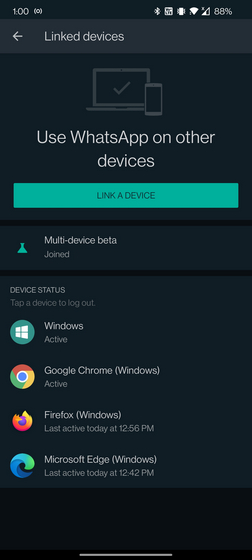
3. Если вы больше не хотите использовать WhatsApp на определенном устройстве, вы можете нажать на целевое устройство на странице «Связанные устройства» и выбрать опцию «Выйти». Кроме того, вы также можете выйти из системы на соответствующем устройстве.
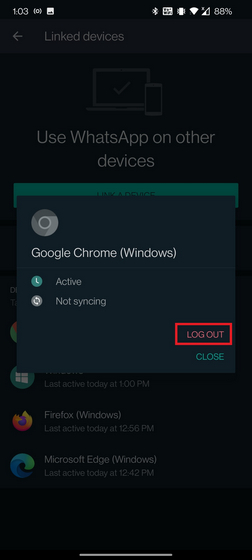
Бета-версия WhatsApp для нескольких устройств: первые впечатления
Функция WhatsApp для нескольких устройств безупречно работала на всех моих подключенных устройствах. Можно было отправлять сообщения, смайлики, GIF-файлы, голосовые заметки, а также совершать голосовые и видеозвонки, не подключая телефон к Интернету. Лучшая часть? Все подключенные устройства синхронизировали историю чата без заметных задержек.
Одно небольшое неудобство при использовании WhatsApp на нескольких устройствах, было то, что не возможно получить доступ к своим помеченным стикерам.
Как человек, который чрезмерно использует сторонние стикеры, недоступные в магазине WhatsApp, я был разочарован, узнав, что бета-версия для нескольких устройств не синхронизирует мои помеченные стикеры.
Однако есть одно обходное решение — вы можете прокрутить историю чата и переслать эти стикеры как новое сообщение. Затем вы увидите их в разделе последних стикеров и отправите их позже. Не совсем удобно, но работает.
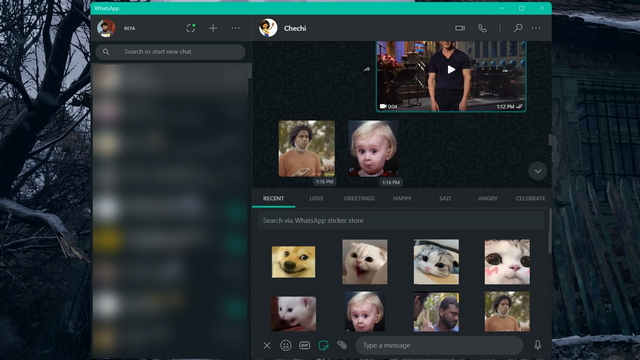
Говоря об истории чата, вы не можете просмотреть всю историю чата на связанных устройствах. Я мог просматривать только разговоры трехмесячной давности. При прокрутке отображается предупреждение с просьбой проверить WhatsApp на моем телефоне, чтобы просмотреть всю историю чата.
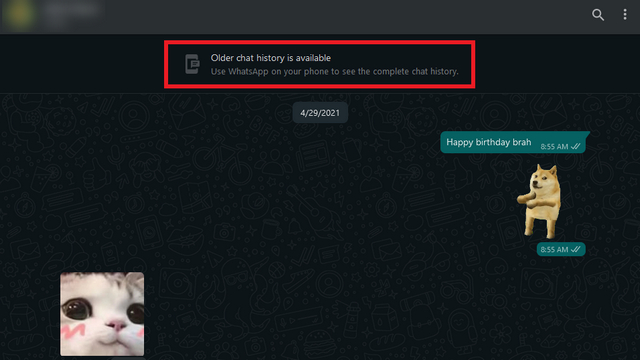
Еще одно ограничение заключается в том, что вы не можете закрепить чаты в WhatsApp Web или Desktop, если вы используете бета-версию для нескольких устройств.
Это может быть серьезным неудобством для пользователей, которые используют закрепленные чаты для быстрого общения со своей командой, сохранения заметок, отправки изображений на устройства или других вариантов использования.
Помимо этого, я бы сказал, что команда разработчиков WhatsApp проделала феноменальную работу с функцией работы с несколькими устройствами.
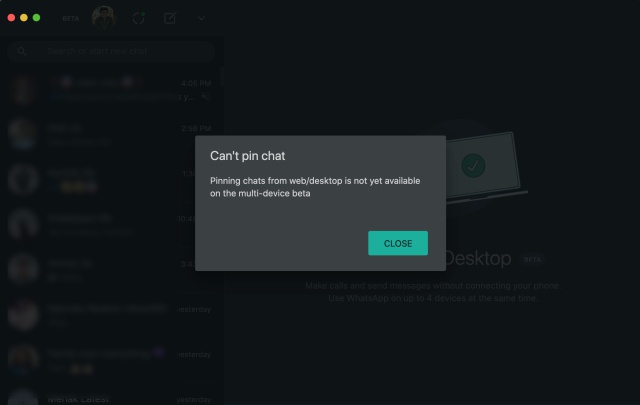
Возможные проблемы с конфиденциальностью при использовании функции WhatsApp для нескольких устройств
Теперь, когда приложения WhatsApp Web и Desktop имеют поддержку нескольких устройств, я настоятельно призываю вас повторно включить уведомление «WhatsApp Web в настоящее время активен», если вы ранее отключили его.
Я знаю, что постоянное уведомление может кого-то отвлекать, но WhatsApp Web стал достаточно функциональным после развертывания поддержки нескольких устройств. Вы можете не сразу заметить, если кто-то злоупотребляет вашей учетной записью, если вы регулярно не проверяете страницу «Связанные устройства».
Я попытался отправить несколько сообщений из WhatsApp Web и сразу удалил их, используя опцию «Удалить для меня». Поскольку синхронизация работает так хорошо, она не оставляет следов на вашем телефоне, и ничего не подозревающие пользователи могут даже не сразу понять, что их WhatsApp был взломан.
Однако масштабы этого события ограничены. Злоумышленнику требуется физический доступ к вашему телефону, а также ваш PIN-код или отпечаток пальца, чтобы иметь возможность зарегистрировать устройство и начать новый сеанс с несколькими устройствами.
Ограничения WhatsApp для нескольких устройств
Сказав все это, вот известные ограничения бета-версии WhatsApp для нескольких устройств: подробный через WhatsApp:
- Проверка местоположения в реальном времени на связанных устройствах
- Закрепление чатов в WhatsApp Web или на рабочем столе
- Присоединение, просмотр и сброс приглашений в группы из WhatsApp Web и Desktop
- Связь с кем-то с устаревшей версией WhatsApp
- Звонки с портала или WhatsApp Desktop на связанные устройства, которые не участвуют в бета-тестировании для нескольких устройств.
- Другие учетные записи WhatsApp на вашем Портале не будут работать, если эти учетные записи не присоединились к бета-версии для нескольких устройств.
- Пользователи WhatsApp Business не могут редактировать названия или ярлыки компаний из WhatsApp Web или Desktop.
Часто задаваемые вопросы
1. Могу ли я использовать одну и ту же учетную запись WhatsApp на двух телефонах?
Нет, вы не можете использовать одну и ту же учетную запись WhatsApp (или номер телефона) на двух телефонах. Однако вы можете зайти в WhatsApp со своего второго телефона. В браузере телефона откройте WhatsApp в режиме рабочего стола и отсканируйте QR-код, чтобы использовать WhatsApp из браузера на втором телефоне.
2. Может ли кто-нибудь видеть мои сообщения в WhatsApp с другого телефона?
Пока у кого-то не было физического доступа к вашему телефону Android или iOS, и он не вошел в вашу учетную запись в WhatsApp Web и не отключил уведомление WhatsApp Web, никто не сможет видеть ваши сообщения WhatsApp с другого телефона.
3. Сколько устройств можно подключить к WhatsApp?
Помимо основного телефона, вы можете подключить к своей учетной записи WhatsApp до четырех устройств. Эти устройства могут быть WhatsApp Web, Desktop или Facebook Portal. Вы не можете официально использовать WhatsApp с двумя телефонами прямо сейчас.
4. Поддерживает ли WhatsApp несколько устройств?
WhatsApp прямо сейчас тестирует поддержку нескольких устройств в бета-канале на Android и iOS. В ближайшие месяцы вы сможете использовать WhatsApp на нескольких устройствах.
5. Как присоединиться к бета-тестированию WhatsApp для нескольких устройств?
Если вы участвуете в бета-программе WhatsApp, вы можете получить доступ к бета-версии WhatsApp для нескольких устройств на странице связанных устройств. Мы подробно описали инструкции по присоединению к бета-версии WhatsApp для нескольких устройств выше.
Итак, это все, что вам нужно знать об использовании WhatsApp на нескольких устройствах. Мы надеемся, что это развеяло все ваши сомнения относительно поддержки нескольких устройств в WhatsApp. Если у вас есть еще какие-либо сомнения, не стесняйтесь спрашивать их в разделе комментариев ниже.
